
Я попробовал поэкспериментировать с фотографией и соединить её с чёрными линиями, чтобы создать эффект рисунка. А Вы знаете, как это сделать? Читайте этот урок.
Начнём с поиска фотографии красивой девушки с прической. Я пошёл на Google Images и поискал картинку, Вы можете свободно загрузить мою картинку отсюда. Откроем картинку и для начала уберем цвета с помощью меню Image > Adjustments > Desaturate или сочетанием клавиш Ctrl+Shift+U.
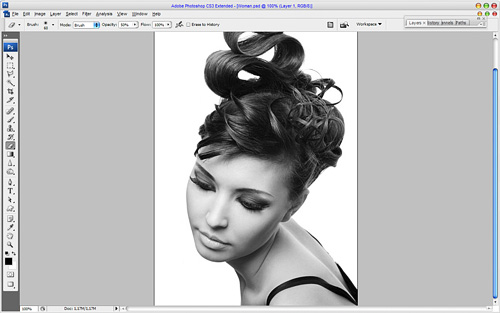
После этого увеличиваем контрастность с помощью Image > Adjustments > Levels:
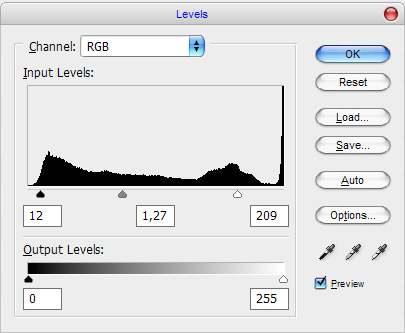
Видите разницу?
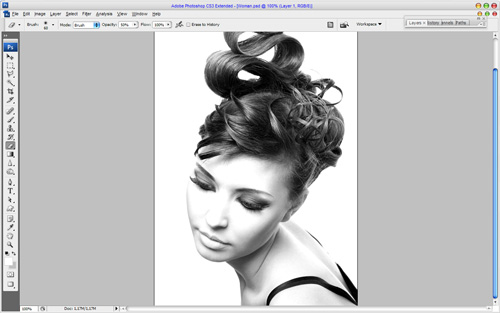
Переходим к следующему шагу. Создаем новый слой и заливаем его белым цветом. После этого изменяем непрозрачность слоя на 30%. Выбираем инструмент Eraser Tool и кисть с мягкими краями, чтобы немного очистить с его помощью область лица.

Производим слияние этих двух слоев в один и начинаем создавать эффект рисунка. Берем инструмент Pen Tool (Вам нужно удостовериться, что Вы работаете в режиме Paths вместо Shape Layers). Нарисуйте линии, используя кривые.

После этого возьмите инструмент Brush Tool, установите следующие настройки и установите цветом переднего плана чёрный:
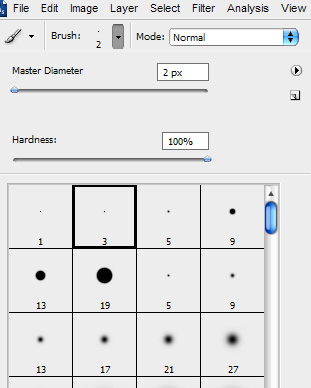
Создайте новый слой, кликните правой кнопкой и установите режим Stroke Path.
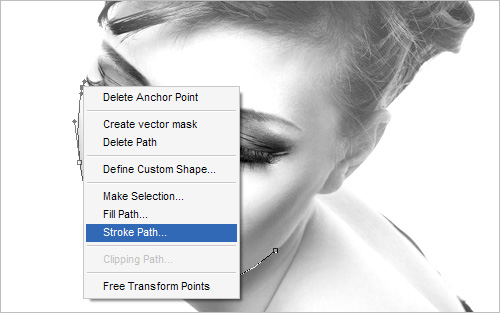
На экране появится небольшое диалоговое окно. Выберите инструмент Brush и убедитесь, что выбран режим Simulate Pressure. Это важно, потому что даст нам кривые с заостренными концами, которые придадут резкость.
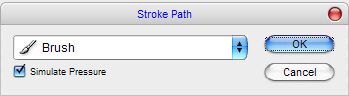
Картинка должна выглядеть, как моя:

Сейчас линия едва заметна, но не волнуйтесь. Теперь нажмите правой кнопкой мыши и выберите пункт Delete Path. Попытайтесь создать больше таких линий таким же способом, чтобы очертить контуры лица и волос.
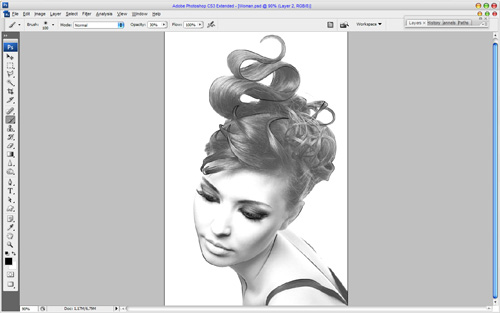
Теперь перейдём к фоновому слою с фотографией девушки и возьмем инструмент Brush Tool (используем кисть с мягкими краями радиусом где-то 100рх и устанавливаем непрозрачность на 30%). Оттените силуэт немного с помощью белого цвета.
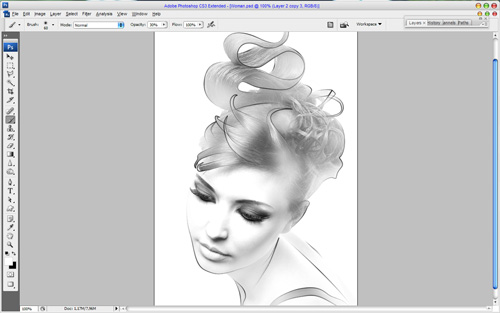
После этого возьмем инструмент Sharpen Tool и сделаем контуры более четкими.
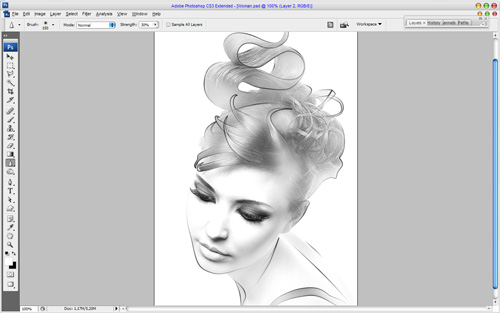
Я заканчиваю этот урок, производя слияние всех слоев в один. Пожалуйста, не стесняйтесь экспериментировать, проявляйте креатив, используйте свои настройки. Я надеюсь Вам понравился этот урок!

Перевод: http://www.4webmaster.ru/
Рекомендуем почитать:
• Создание модного эффекта контрастной фотографии
• Создание футуристических абстрактных обоев для рабочего стола
• Создание эффекта элегантного текстового стиля
Оставить комментарий: